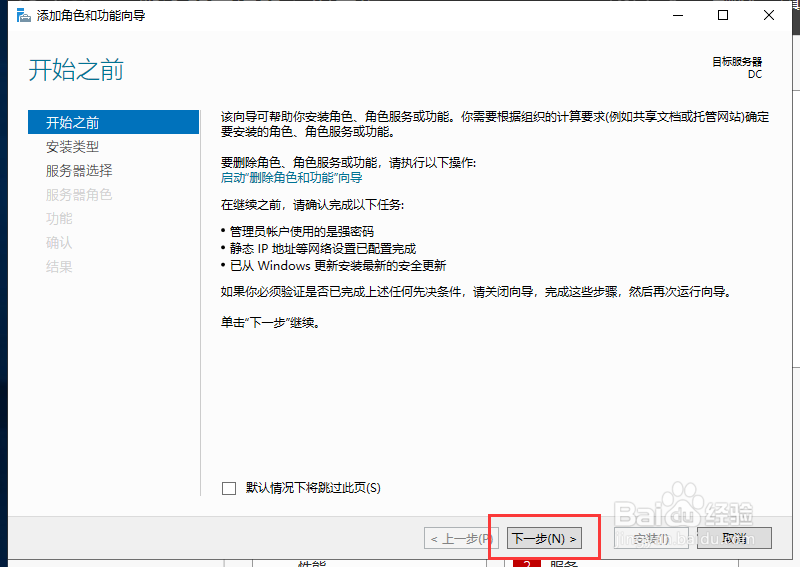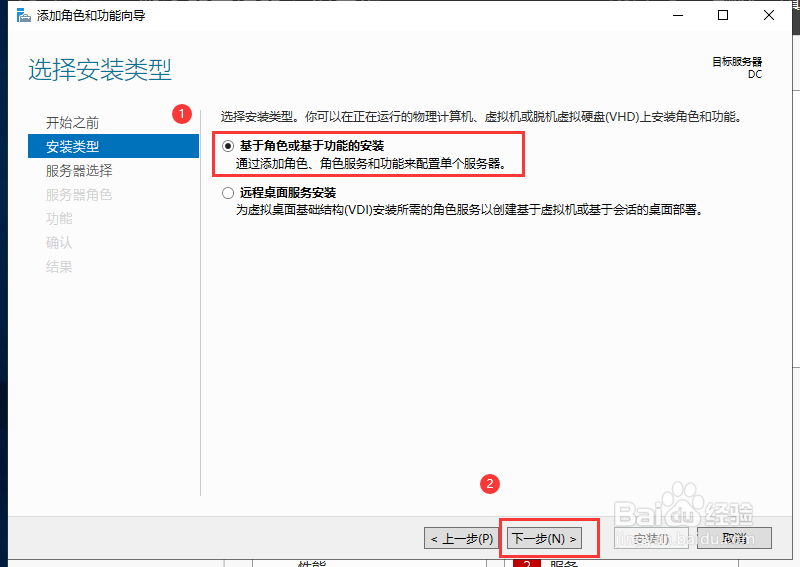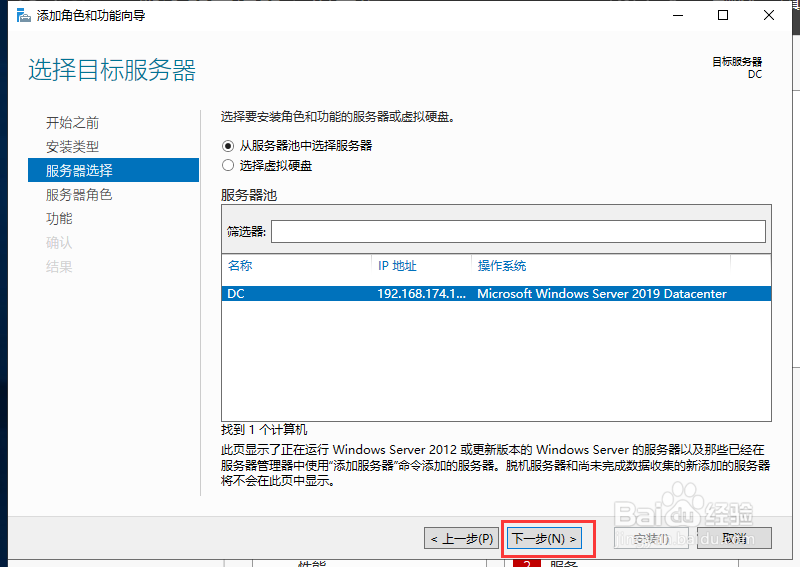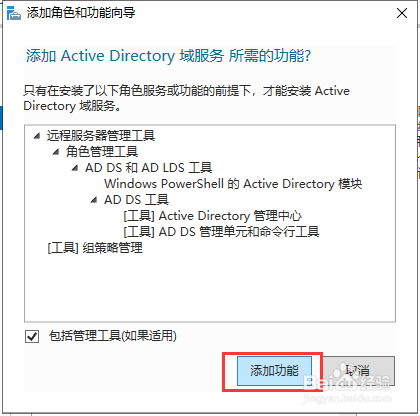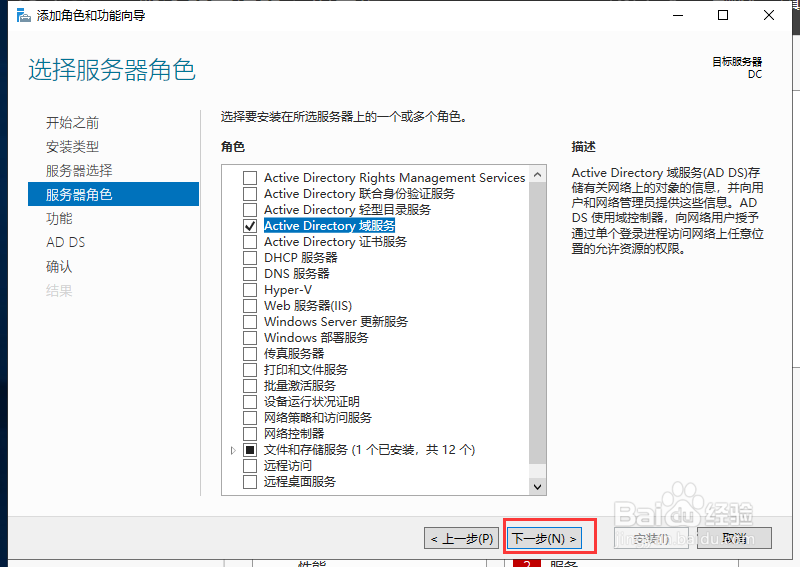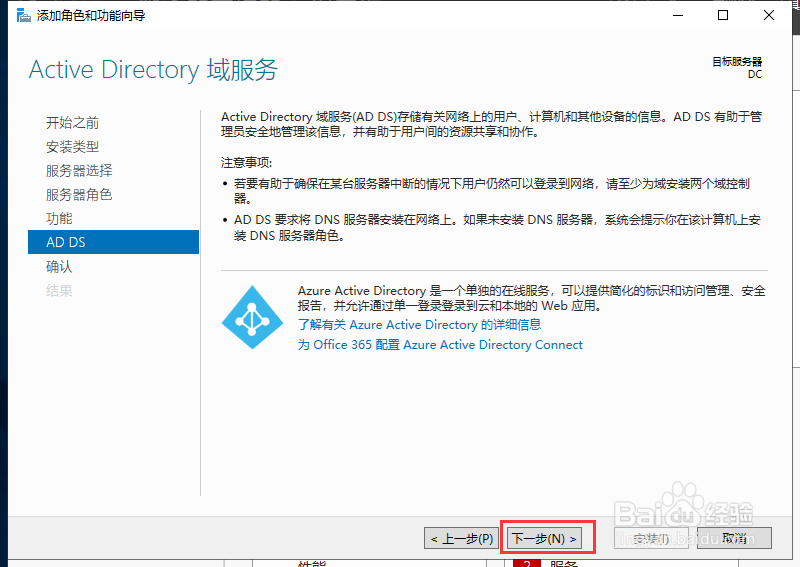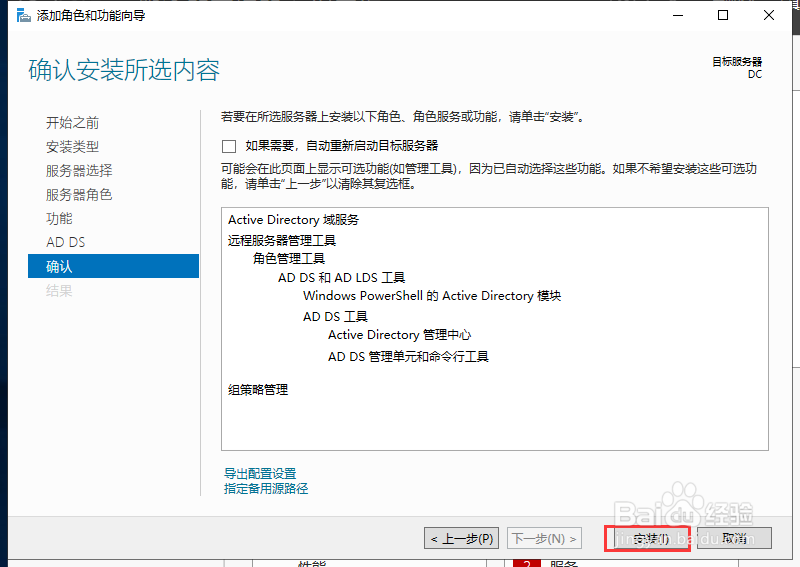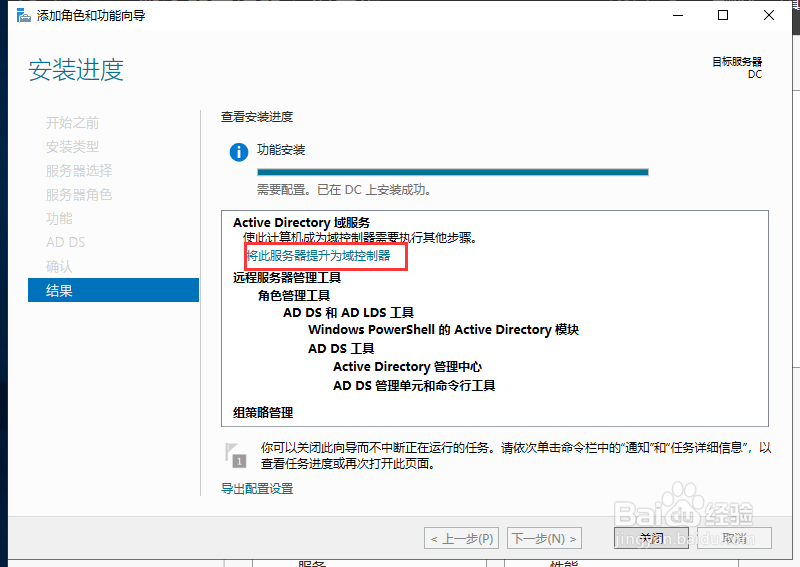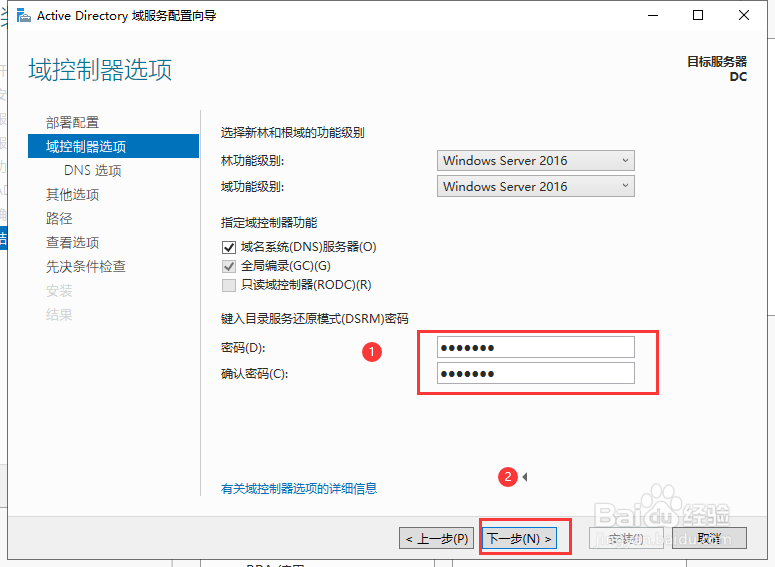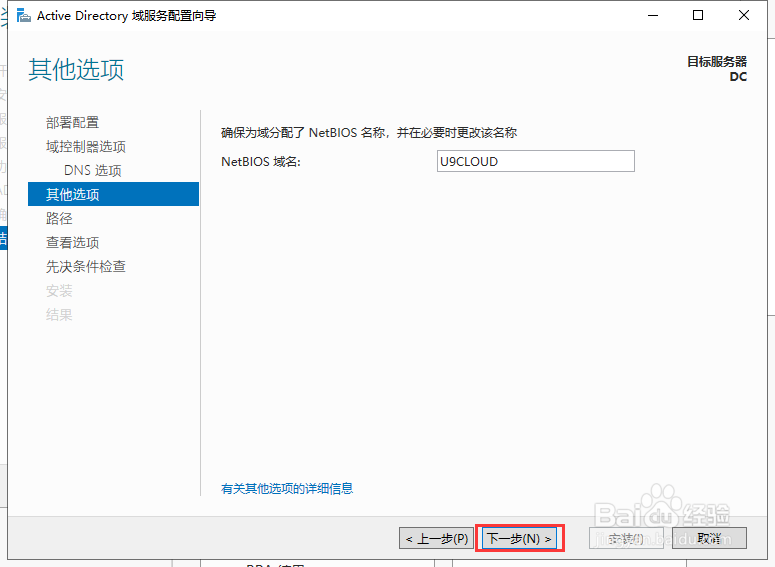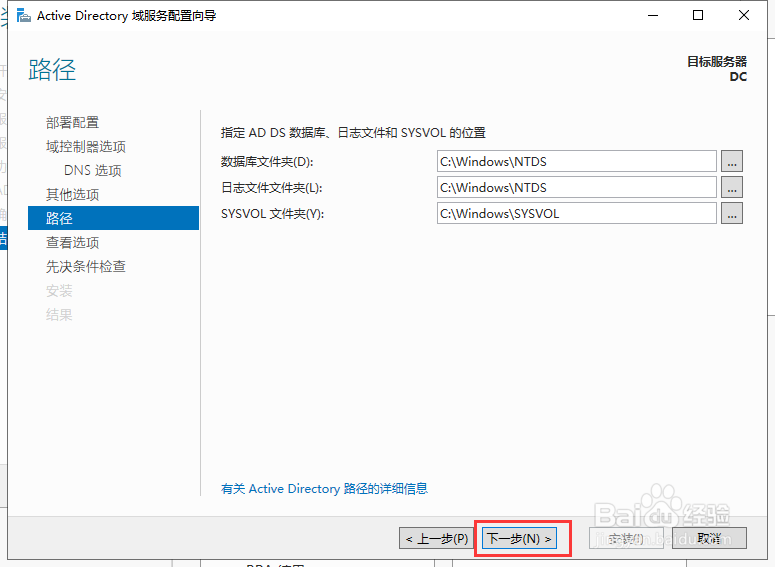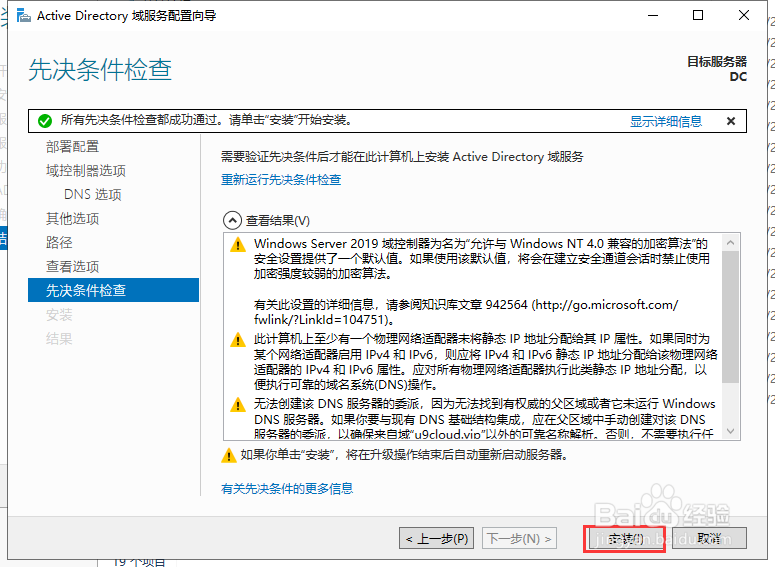1、1 打开服务器管理器;1.2 选择仪表板;1.3 选择添加角色和功能;
2、如图,直接点击下一步;
3、1 选择基于角色或基于功能的安装;3.2 点击下一步;
4、如图,直接点击下一步;
5、1 勾选Active Directory 域服务;5.2 点击下一步;
6、如图,直接点击添加功能;
7、如图,直接点击下一步;
8、如图,还是点击下一步;
9、如图,接着点击下一步;
10、如图,点击安装;
11、如图,稍等片刻,安装完成后不要点关闭,点击将此服务器提升为域控制器;
12、1 选择添加新林;12.2 录入根域名;12.3 点击下一步;
13、1 录入密码;13.2 点击下一步;
14、如图,黄色的只是提示不需要处理,我们直接点击下一步;
15、分配域名后,点击下一步;
16、如图,我在这里没做更改,直接点击下一步;
17、如图,直接点击下一步;
18、如图,等待检查通过,然后点击安装;
19、安装完成后,重启服务器就好了,操作完成.